Pode não parecer uma das sofisticadas ferramentas de SEO pagas às quais você está acostumado a fazer login, mas o Excel continua sendo uma das ferramentas mais versáteis e poderosas na caixa de ferramentas de um profissional de SEO.
Você pode usar o Excel para rastrear e analisar as principais métricas, como classificações, tráfego do site e backlinks.
Use-o para criar e atualizar metatags, rastrear e analisar as estratégias e o desempenho de SEO dos concorrentes, criar relatórios automatizados e cuidar de muitas das tarefas de dados que você encontrará todos os dias.

Combine seu conhecimento de Excel com Python, Tableau, R e outras ferramentas e não haverá nada que você não possa fazer.
Se você nunca trabalhou com dados antes, verá que o Excel tem um pouco de curva de aprendizado, mas você pode usá-lo desde o início. E é flexível o suficiente para escalar e crescer à medida que seu site cresce.
Table of Contents
TogglePor que o Excel para tarefas de SEO?
Embora muitas ferramentas pagas possam ajudá-lo a realizar as mesmas tarefas, o Excel é uma opção fantástica para aprimorar, combinar ou substituir essas ferramentas.
- É acessível e vem com uma variedade de ferramentas que você já usa.
- Há uma tonelada de recursos e cursos para ajudá-lo a aprender.
- Manipula facilmente grandes quantidades de dados.
- Classificação e desduplicação – um recurso frequentemente ausente quando você precisa.
- Crie e gerencie bancos de dados com fórmulas simples.
- Os dados são transferidos facilmente para outras ferramentas e estão disponíveis para outras tarefas.
- Tabelas dinâmicas e gráficos inteligentes.
1. Combine várias fontes de dados
Muitas vezes, você terá que mesclar dados de várias fontes.
Isso é intuitivo e rápido no Tableau, Python ou R, mas você pode fazer o mesmo no Excel usando o Power Query .
Existem algumas etapas para esse processo, mas não é tão complicado quanto você imagina – mesmo se você for novo no trabalho com dados ou Excel.
https://youtube.com/watch?v=oAPJmK4Ttp8%3Fenablejsapi%3D1%26origin%3Dhttps%3A
O Power Query automatizou e simplificou tarefas que exigiam muito tempo e habilidade.
E é provavelmente o melhor recurso do Excel para negócios e profissionais de SEO.
Parece um pouco assustador? Não se preocupe. Existem vários cursos e tutoriais no YouTube para você começar.
Para que serve:
- Construindo relatórios.
- Dados analíticos e de vendas.
- Combinando fontes de dados para identificar oportunidades e obter insights.
2. Limpeza de dados
Muito do seu tempo é perdido simplesmente preparando dados para análise. Não precisa ser assim.
Listas grandes geralmente são maiores do que precisam ser. Encontrar e remover manualmente todas as duplicatas, no entanto, pode ser uma dor séria.
O Excel pode fazer isso instantaneamente para você. Basta ir até a guia “Dados” e clicar em “Remover duplicados”.

Espaços indesejados e linhas em branco tendem a causar estragos em muitas tarefas, fórmulas e estatísticas.
O Excel irá removê-los para você simplesmente indo em Editar > Localizar > Ir para. Selecione “Especial”, “Em branco” e diga ao Excel como ele deve lidar com eles.
“Converter texto em colunas” pode ser um salva-vidas, especialmente se você recebeu dados em que os endereços ou nomes estão todos na mesma célula ou se precisa extrair domínios de endereços de e-mail.
Vá para Dados > Texto para Colunas. Em seguida, indique o que usar para Delimitadores (vírgula ou espaço) e visualize os resultados. Quando estiver pronto, clique em “Avançar”, escolha um destino e clique em “Concluir”.
Quando usar:
- Análise de dados.
- Processamento de dados.
- Processamento e limpeza de bancos de dados de leads.
- Trabalhando com qualquer dado.
3. Power Excel com ferramentas complementares
Algumas das tarefas mais complexas, como rastreamento, exigem um pouco de conhecimento de codificação.
Se você não tiver isso em seu conjunto de habilidades, no entanto, existem ferramentas que você pode baixar, integrar com outras ferramentas e adicionar.
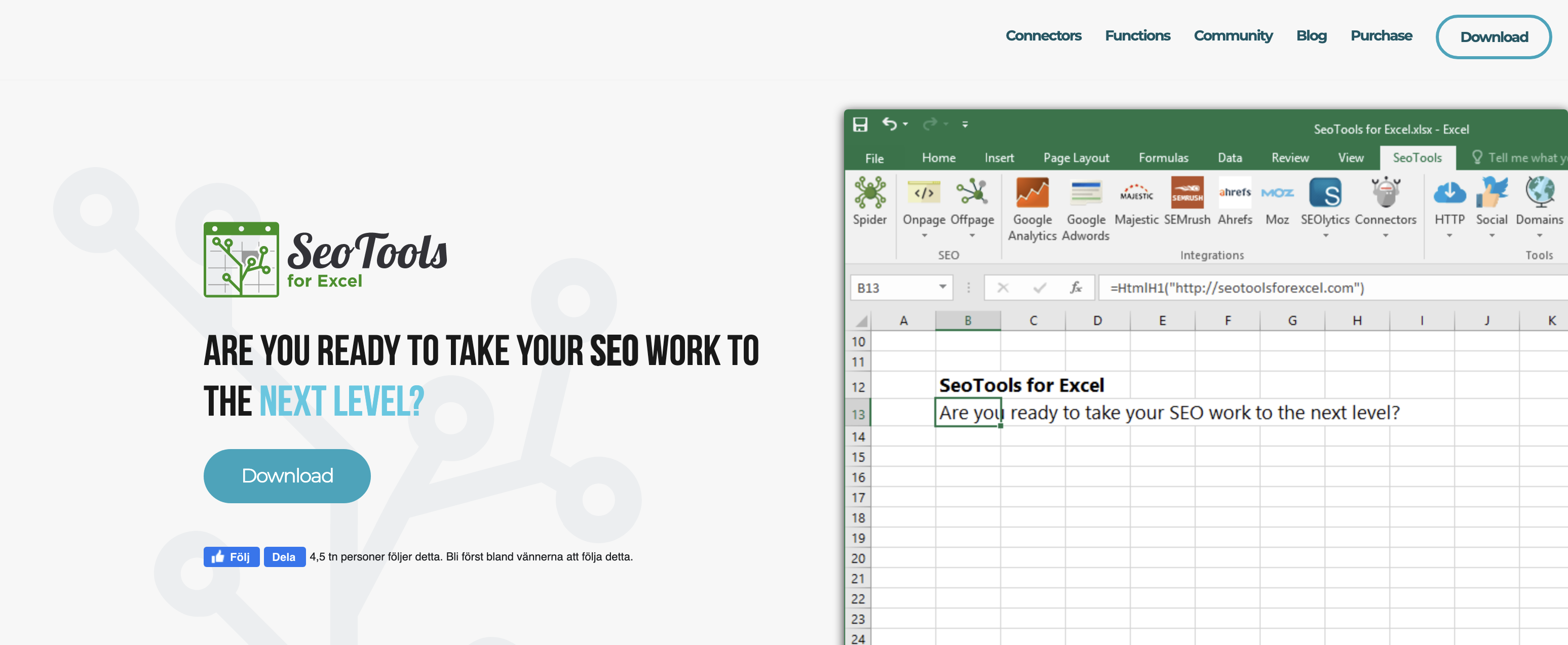
O SEOTools oferece ferramentas de SEO dentro e fora da página, integrações, conectores, spiders e várias outras ferramentas que facilitam a personalização do Excel e a criação de projetos personalizados.
SEOGadget traz o poder do Moz, Grepwords e Majestic para o Excel.
O Analysis ToolPak é para análise de dados séria. Este complemento melhora e automatiza estatísticas detalhadas, perfeito para previsão, tendências, análise de regressão e tarefas de análise de dados mais complexas que você poderia executar em R ou Python.
Quando usar:
- Comunicando.
- Análise regular de dados.
- Apresentações.
- Integração e coordenação com outras equipes.
4. Infográficos e gráficos
Os dados são inúteis se você não consegue entendê-los.
Na verdade, a visualização de dados e a narrativa são provavelmente algumas das habilidades mais importantes que você pode ter. É aqui que ferramentas como Power Query e Tabelas Dinâmicas entram.
Construídas diretamente no Excel, as tabelas dinâmicas são outras ferramentas valiosas que você tem para essa finalidade.
No entanto, em vez de apenas criar uma tabela dinâmica simples e um gráfico relacionado, economize algumas etapas criando primeiro um “modelo” mestre que você pode replicar conforme necessário e ajustar para atender às suas necessidades.
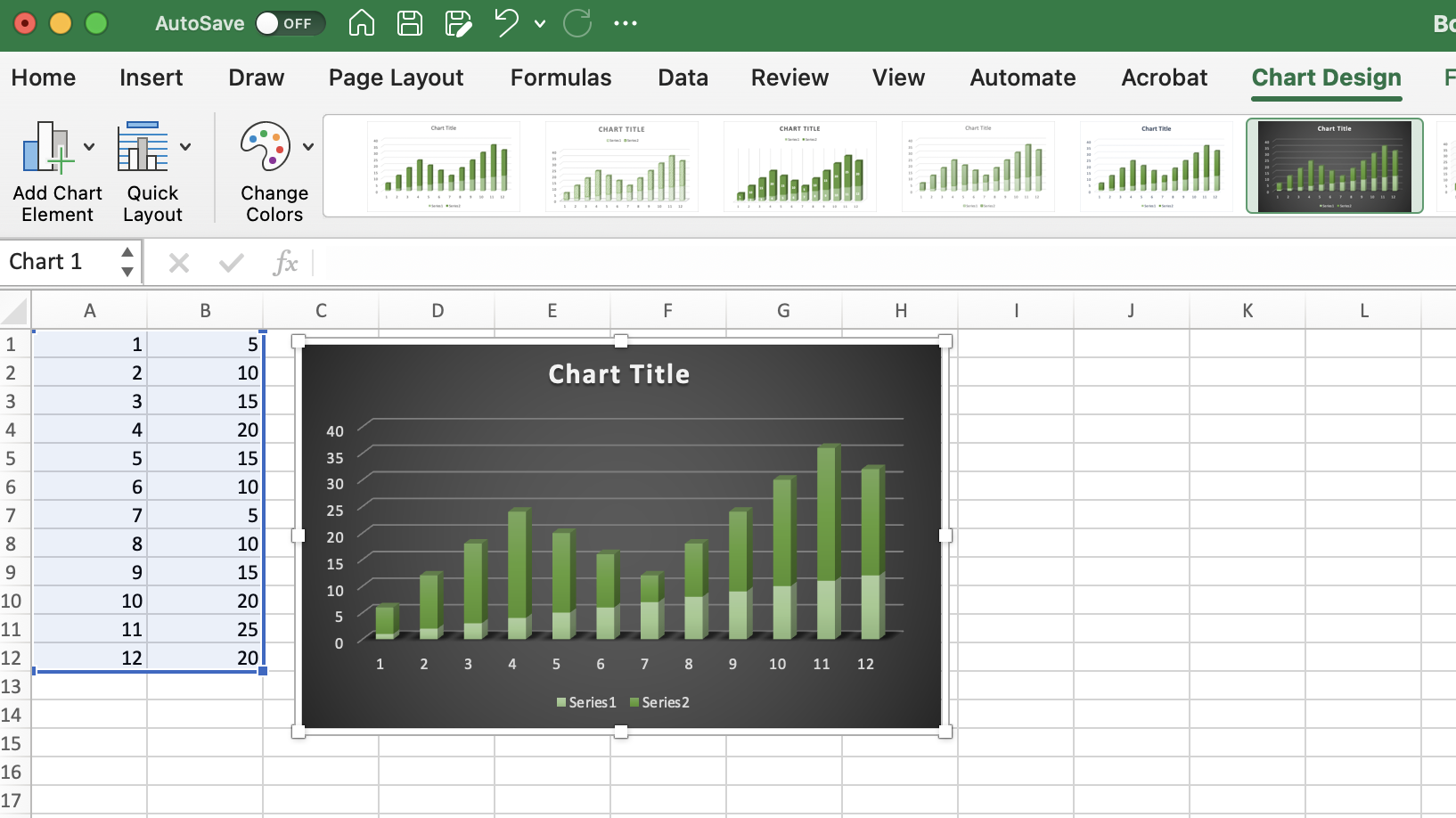
Em muitos casos, entretanto, você precisará trabalhar com datas ou segmentos dos dados. Para isso, você deve inserir splicers e cronogramas.
- Para dividir dados em segmentos: Selecione a tabela dinâmica e vá para Ferramentas de tabela dinâmica > Analisar > Filtro > Inserir segmentação de dados. Em seguida, basta inserir como você gostaria de segmentar o conteúdo (por exemplo, por produto ou tópico).
- Para utilizar linhas de tempo: Clique na opção de ferramentas da tabela dinâmica, vá para Analisar > Filtro > Inserir linha de tempo. Uma vez lá, você pode escolher o que gostaria de usar, estilizá-lo, adicionar legendas e muito mais.
Se você nunca usou as Tabelas Dinâmicas do Excel antes, um breve tutorial o ajudará a analisar dados rapidamente.
Ainda quer um pouco mais? Torne seus relatórios, mídias sociais e atualizações ainda melhores aprimorando seu jogo de visualização de dados com complementos como o People Graph .
Quando usar:
- Comunicando.
- Atualizações diárias.
- Análise de dados de superfície.
- Colaboração e integração da equipe.
5. Automatize tarefas comuns com macros
O SEO, principalmente o SEO de agências, está cheio de tarefas repetitivas, como relatórios semanais, que consomem muito do seu tempo. As macros do Excel são a resposta. E eles são realmente fáceis de usar.
Na guia “Exibir”, clique em “Macros” e “Gravar macro”.

Preencha os detalhes.
A macro agora está gravando. Então, basta percorrer as etapas que você gostaria de automatizar. E quando terminar, volte para a fita e pare a gravação.
Quando estiver pronto para executar a automação, vá para o botão de macro na faixa de opções, clique em “Visualizar macros” e selecione a macro desejada na lista.
Se você tiver algumas macros que usa com mais frequência do que outras, poderá adicioná-las à Barra de Ferramentas de Acesso Rápido.
Quando usar:
- Ordenação.
- Cálculos.
- Reformatando dados.
- Configurando novos documentos do site ou novas páginas para relatórios.
6. Importe facilmente feeds e dados para o Excel
Se você usa o Google Alerts ou publica com frequência, a importação automática de feeds para o Excel pode economizar muito tempo.
Para começar, basta pegar o endereço do feed RSS. (Ou crie um alerta para os Alertas do Google e envie-os como um feed RSS.)
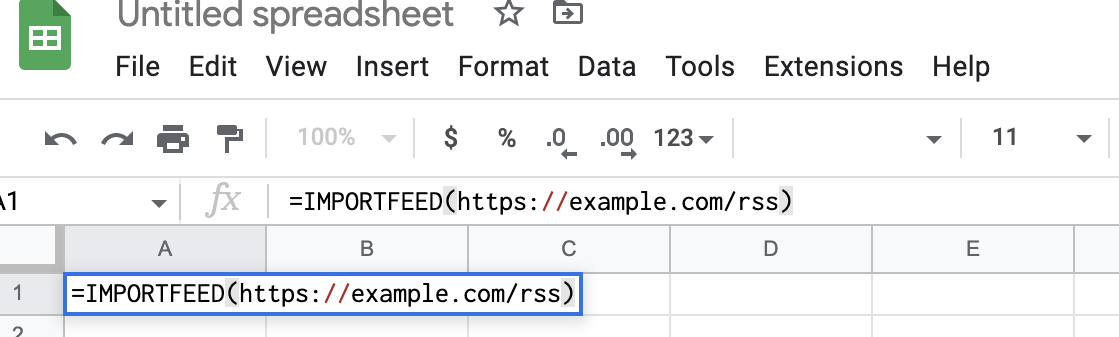
Em seguida, acesse o Planilhas Google e use a função IMPORTFEED para trazer as atualizações diretamente para uma planilha.
Como alternativa, você pode adicionar as informações em colunas separadas.
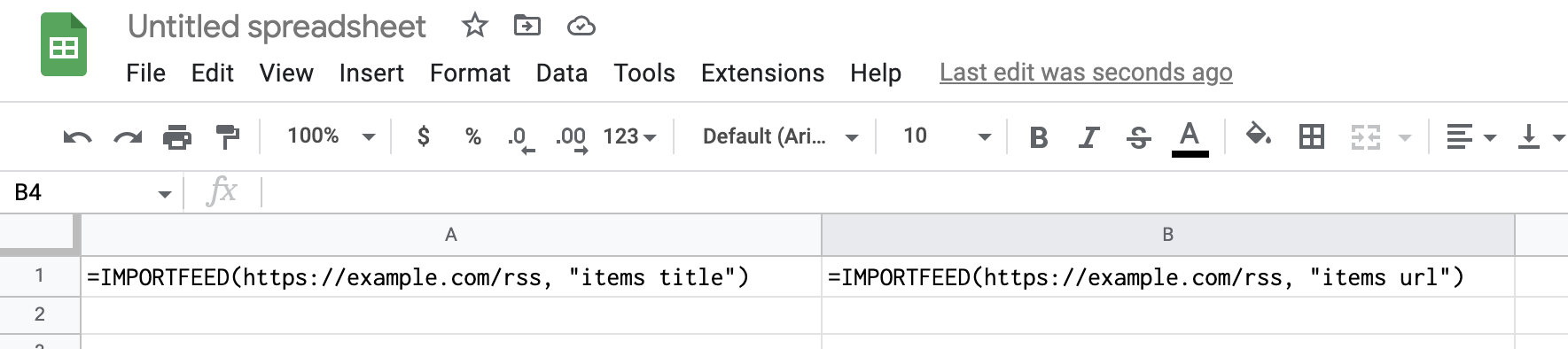
A partir daqui, você pode baixar e importar regularmente os dados para o Excel, combiná-los com outros dados relacionados ou integrá-los em seus painéis personalizados.
Se precisar de algo um pouco mais automático, use o Google Apps Script ou um dos complementos disponíveis para automatizar o processo.
Quer um pouco mais de dados por trás de seus relatórios? Você também pode raspar e importar os resultados da pesquisa do Google para o Excel.
7. Análise de backlinks
Para analisar backlinks com o Excel, colete dados de backlink com ferramentas como Ahrefs, Majestic ou Google Search Console.
Em seguida, importe-o para o Excel e use-o para analisar seus backlinks de várias maneiras:
- Quem se vincula a você: Use as ferramentas de classificação e filtragem do Excel para filtrar os dados e use a função SE: SE(lógica, valor_verdadeiro,[valor_falso]) para classificar e identificar domínios com links para você.
- Para o que as pessoas vinculam: classifique e filtre para ver o texto âncora usado com mais frequência para seus backlinks (usando frequência/contagem).
- Quando as pessoas criaram links para você: organize os dados por data para ver quantos anos seus links têm e quando a maioria de seus backlinks foram adquiridos.
Encontre tendências ou padrões em seus perfis de backlink com tabelas dinâmicas, grupos, tabelas e gráficos combinando seu backlink e dados de vendas ou conversão.
Destaque dados específicos com base em determinadas condições com formatação condicional. Isso facilita a identificação de backlinks de sites de alta autoridade ou backlinks com texto âncora específico.
Resumo
Muitas pessoas ignoram o Excel porque acham que é muito básico para ser muito útil. Ou parece muito intimidador ou assustador para aprender.
Mas aqueles de nós que o usam entendem o quão poderoso ele pode ser e as possibilidades ilimitadas que ele oferece.
Espero que essas dicas ajudem você a criar melhores estratégias, encontrar novas oportunidades e contar sua história com melhores relatórios e painéis.




